Top 3 nemme måder at gendanne tabte eller slettede kontakter på iPhone
At miste nogle af kontakterne på din enhed kan væreen meget frustrerende oplevelse. Du har brug for dem til at kommunikere, og når du mister nogle særligt vigtige, kan du virkelig være ude af slagsen. Den første ting du leder efter er råd om, hvordan du gendanner slettede kontakter på iPhone. Faktum er, at du kan gendanne iPhone-kontakt på flere måder. Men den valgte metode afhænger af, om du har en sikkerhedskopi eller ej.
I denne artikel ser vi på 3 meget effektive måder at gendanne tabte malm slettet iPhone kontakter på din iPhone XS / XS Max / XR / X / 8/8 Plus / 7/7 Plus / 6S / 6 / SE / 5s / 5.
- Way 1. Sådan gendannes tabte kontakter på iPhone uden sikkerhedskopiering?
- Way 2. Sådan gendannes iPhone-kontakter fra iTunes?
- Way 3: Way 3. Sådan gendannes kontakter på iPhone fra iCloud Backups?
Way 1. Sådan gendannes tabte kontakter på iPhone uden sikkerhedskopiering?
Hvis du ikke har en backup af den tabte eller slettetkontakter, den eneste måde du kan få dem tilbage på er at bruge et data recovery værktøj. https://www.tenorshare.com/products/iphone-data-recovery.html er måske det bedste iOS data recovery tool derude, der garanterer brugervenlighed og effektivitet i at gendanne data fra en hvilken som helst iOS-enhed.
Hvis du vil bruge dette program til at få dine kontakter tilbage, skal du installere det på din computer og derefter følge disse enkle trin.
Trin 1: Slut iPhone til computeren, og vent på, at programmet registrerer enheden. Når du bliver bedt om at "Trust your computer", skal du trykke på "Trust" på din enhed.

Trin 2: Vælg derefter den type data, du vil gendanne. Sørg for at "Kontakter" er markeret, og klik derefter på "Scan nu".
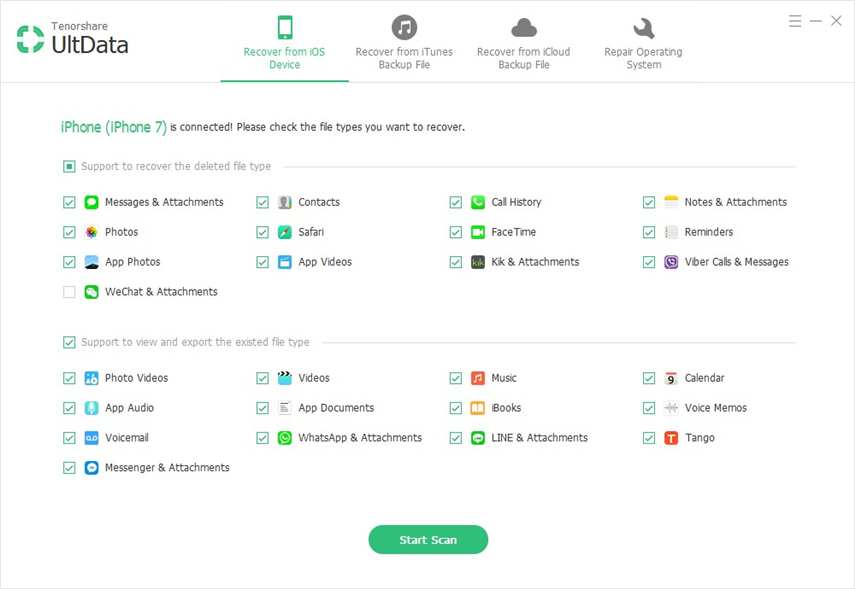
Trin 3: Når scanningen er gennemført, viser programmet alle kontakter på den pågældende enhed (både slettet og eksisterende.) Vælg de, du vil gendanne, og klik på "Gendan" for at gemme dem.
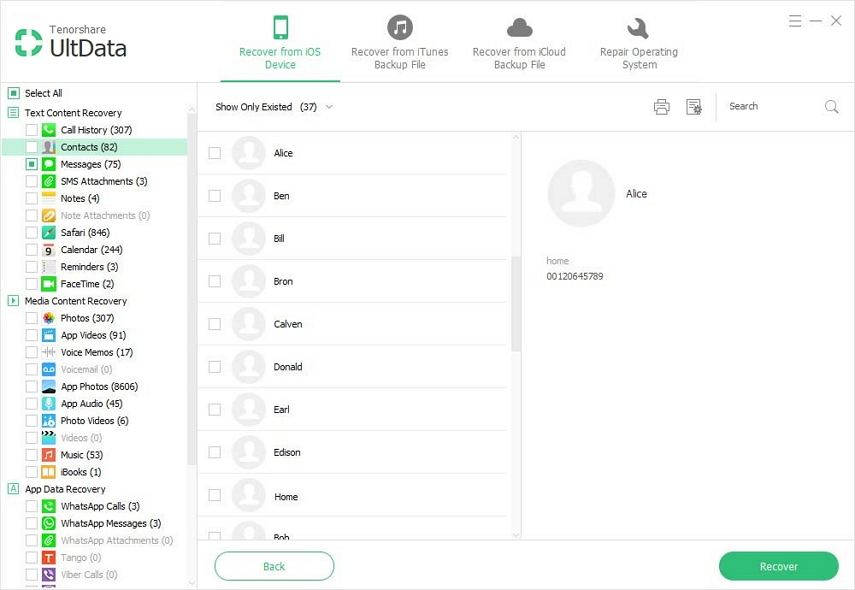
Way 2. Sådan gendannes iPhone-kontakter fra iTunes?
Hvis du har en iTunes-sikkerhedskopi, kan du gendanne backupen til din enhed for at få kontakterne tilbage. Her er hvordan du gør det Apple Way;
Trin 1: Åbn iTunes på din computer, og tilslut derefter iPhone til computeren ved hjælp af USB-kabler.
Trin 2: Vælg iPhone, når den vises i iTunes, og klik derefter på "Gendan sikkerhedskopiering."
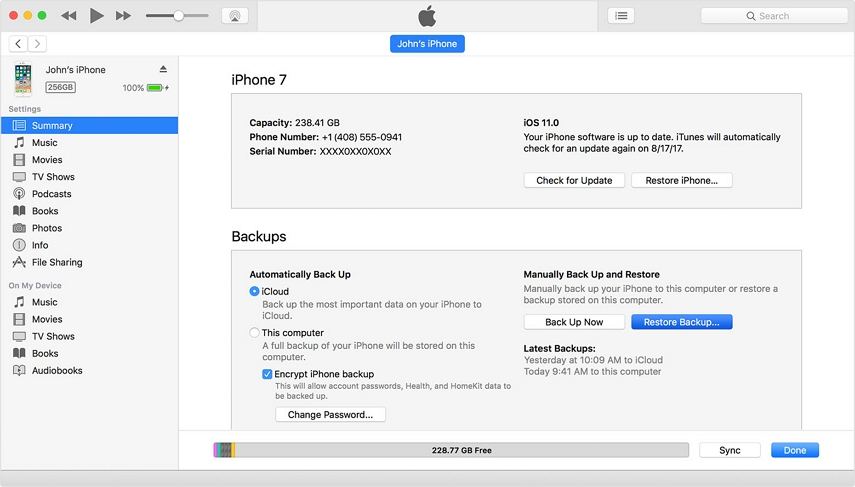
Trin 3: Vælg den seneste sikkerhedskopi, og klik derefter på "Gendan" for at starte processen.
Tenorshare UltData kan også bruges til at gendanne kontakterne i en iTunes-backup har nogle fordele i forhold til den officielle iTunes-proces. Disse fordele omfatter følgende;
- Mens du måske mister nogle af dataene på enhedenDet er ikke tilgængeligt på iTunes-sikkerhedskopieringen, når du gendanner enheden. Tenorshare eliminerer denne mulighed, så du kan gemme dataene på enheden.
- Du kan se alle dataene på backupfilen og kun vælge de filer, du vil gendanne.
- Du kan gendanne dataene i iTunes backup, selvom du ikke har adgang til enheden
Følg disse enkle trin for at bruge Tenorshare:
Trin 1: Åbn Tenorshare på din computer, og klik derefter på "Gendan data fra iTunes Backup File." Programmet skal registrere iTunes-sikkerhedskopierne på din computer.
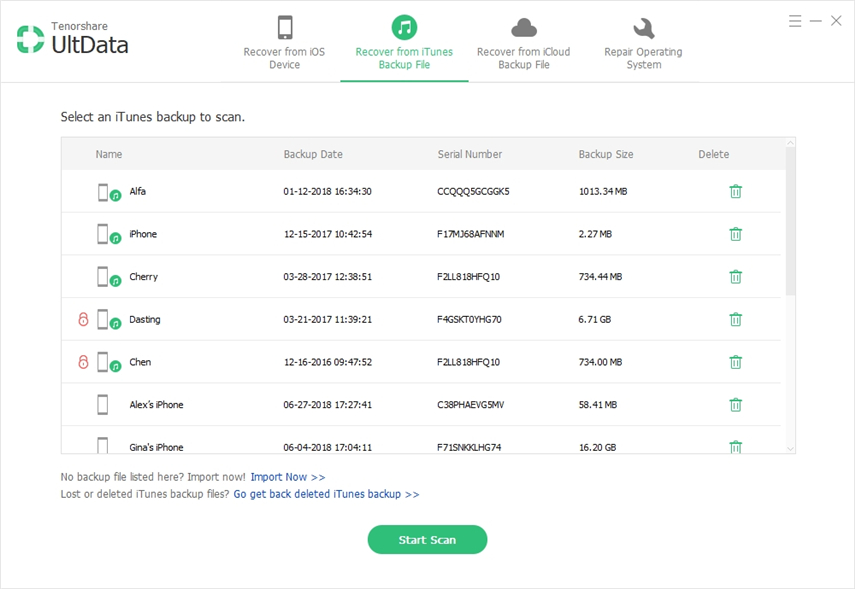
Trin 2: Vælg backupfilen med de kontakter, du har brug for, og klik derefter på "Gendan".
Trin 3: Programmet begynder at scanne backup til dataene på den. Når scanningen er færdig, skal du vælge de kontakter, du har brug for, og derefter klikke på "Gendan".
Way 3. Sådan gendannes kontakter på iPhone fra iCloud Backups?
Hvis du har en iCloud backup i stedet, her er hvordan du gendanner data fra det for at få dine kontakter tilbage;
Trin 1: Du skal først slette alt indhold og indstillinger på enheden. For at gøre dette skal du gå til Indstillinger> Generelt> Nulstil> Slet alt indhold og indstillinger.
Trin 2: Dette fører dig til opsætningsskærmen. Følg instruktionerne, og vælg "Gendan fra iCloud Backup", når du kommer til skærmen "Apps & Data".
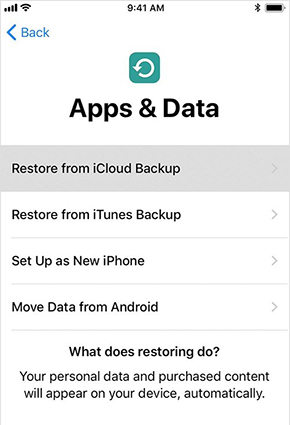
Trin 3: Log ind på iCloud og vælg derefter den relevante sikkerhedskopi. Bliv forbundet til et Wi-Fi-netværk, indtil processen er afsluttet.
Som det er med iTunes, kan Tenorshare også brugesat gendanne data fra en iCloud backup. Og det er meget mere fordelagtigt at gendanne data ved hjælp af Tenorshare end gendanne iCloud-backup. Her er nogle få fordele;
- Du behøver ikke at slette enheden for at starte processen.
- Du kan se indholdet af backupfilen og derfor vælge den type data, der skal gendannes.
- Du behøver ikke en internetforbindelse eller adgang til enheden for at gendanne data fra en iCloud-backup.
Følg disse enkle trin for at bruge det:
Trin 1: Åbn programmet, og vælg "Gendan fra iCloud Backup File" i hovedvinduet. Du skal logge ind for at få adgang til iCloud-sikkerhedskopierne.
Trin 2: I det næste vindue skal du vælge den iCloud-backup, du har brug for, og derefter klikke på "Næste" for at downloade den. Klik på "OK" for at scanne dataene på backupen.
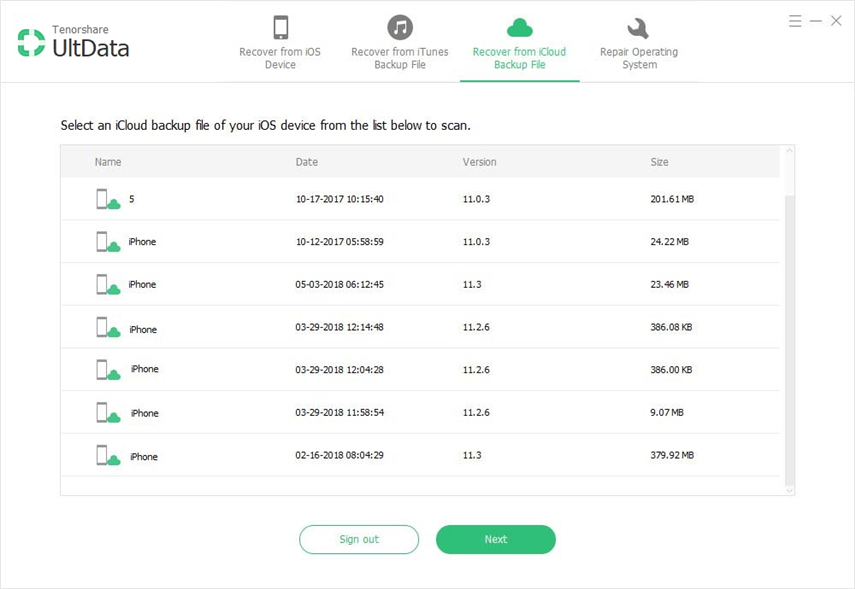
Trin 3: Når scanningen er færdig, skal du se en tændt, hvis alle dataene på den sikkerhedskopierede fil. Vælg de kontakter, du har brug for, og klik derefter på "Gendan" for at gemme dem til din computer.
Resumé
Du kan bruge ovenstående metoder til at gendanne iPhone-kontakter, uanset om du har en sikkerhedskopi eller ej. Del din proces med os i kommentarfeltet nedenfor.









